
Det sker for de bedste af os. Du tænker på din egen virksomhed og derefter bam –Enhver tilføjer dig til en gruppe-Facebook-chat til planlægning af kontorpotluck, der spammer din indbakke med konstante notifikationer. Sådan lægger du et låg på dem.
Hvis du ikke ofte bruger gruppechatsfunktionen på Facebook, overraskede det dig sandsynligvis, hvor hurtigt at blive føjet til en bliver en gener. Når der er mange (hvis ikke snesevis) mennesker inkluderet i gruppechatten, hvis hver person kun sender et par beskeder til gruppen om dagen, der stadig er snesevis og dusinvis af meddelelser, der chimrer på din computer eller dukker op på din telefon.
Lad os se på, hvordan du kan stille tingene ned ved hjælp af både Facebook-webgrænsefladen såvel som Facebook Messenger-appen på din mobile enhed.
Håndtering af gruppechat fra Facebook.com
For at administrere dine chatmeddelelser fra Facebook-webgrænsefladen skal du logge ind på din Facebook-konto og se efter chatikonet i højre side af navigationslinjen. Klik på chatikonet, og klik derefter på posten for den gruppechat, du vil slå lyden fra.
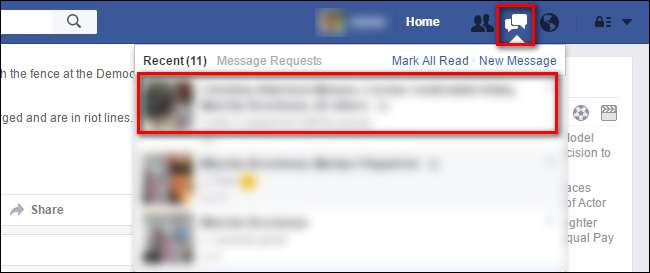
Nede i nederste højre hjørne af din browser-rude vil du nu se chatfeltet for den samtale. Klik på tandhjulsikonet i chatboksoverskriften, og vælg derefter "Mute Conversation".
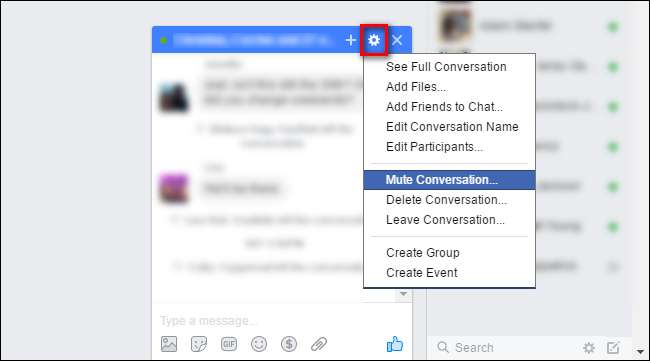
Her kan du vælge, hvor længe du vil slå lyden fra i samtalen. Hvis du bare vil tavse snak om en kommende begivenhed, mens du er i et møde, kan indstillingen "1 time" være tilstrækkelig indtil morgenen "Indtil kl. 8", og hvis du gerne vil følge med i samtalen på din egen tid uden meddelelser "Indtil du tænder det igen".
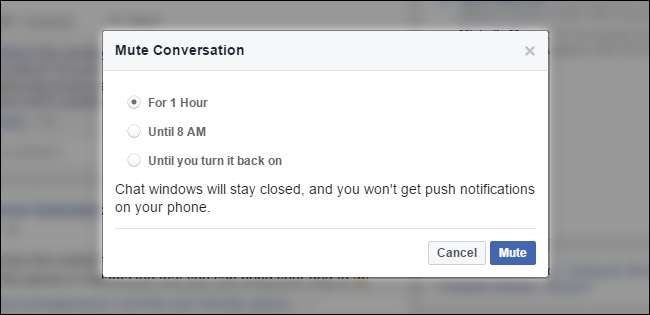
Uanset hvilket valg du foretager her, gælder også dine meddelelsesmeddelelser via Facebook Messenger på din mobile enhed.
Håndtering af gruppechat fra Facebook Messenger
Dæmpning af en samtale i Facebooks mobilapp, Messenger, er mere eller mindre den samme proces (med lidt mere detaljeret over, hvor længe lydløs skal vare). For at slå lyden fra en samtale i Facebook Messenger skal du aktivere appen og vælge den samtale, du vil slå lyden fra.
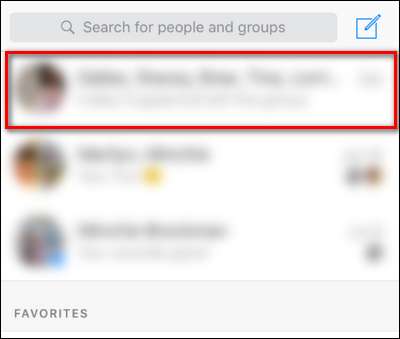
Når du har valgt samtalen, skal du klikke på samtalens titellinje (som viser deltagerne som "Steve Smith, John Adams, Mark ...").
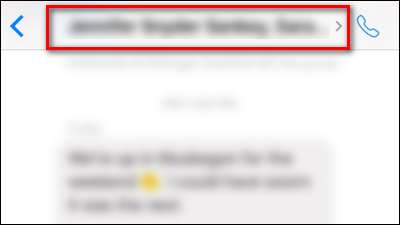
I den resulterende "Group" -indstillingsmenu skal du vælge posten for "Notifications".
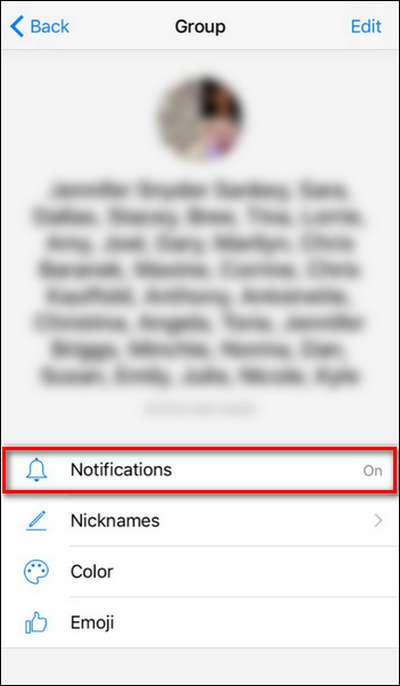
Her, ligesom på Facebook-websiden, kan du vælge, hvor længe du vil ignorere samtalen. Den eneste mindre forskel er, at du i stedet for 1 time, indtil morgenen eller på ubestemt tid, kan slå lyden fra i samtalen i små intervaller på 15 minutter, 1 time, 8 timer, 24 timer, eller indtil du aktiverer meddelelserne igen.
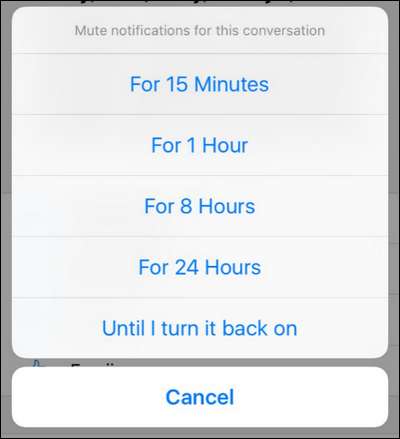
Tryk på dit valg, og du er færdig.
Med kun en mindre tweak kan du gå fra at blive meget irriteret over en konstant strøm af underretninger til at hjælpe med at planlægge Great Grandmas overraskende fødselsdagsfest på dine egne, uafbrudte, vilkår.







